A veces necesitas decir lo que piensas usando un lenguaje colorido. Pero desde el primer momento, Android puede obstaculizar eso, haciendo que tus malas palabras sean más sosas (o simplemente equivocadas).
En primer lugar, debemos mencionar que hay muchas, muchas opciones para teclados en Android y no podemos cubrirlos todos aquí. En su lugar, vamos a hablar de los tres más populares: Gboard, SwiftKey y el teclado predeterminado de Samsung. Si usas algo diferente, pueden existir opciones similares, pero es posible que debas buscar en el menú de configuración del teclado para encontrarlas.
Cómo permitir lenguaje ofensivo en Gboard
Si eres es un usuario de Gboard, ese es el teclado estándar de Google en los dispositivos Pixel, pero también está disponible en Play Store, entonces no tienes nada que decir al respecto.
Para habilitar el lenguaje ofensivo en Gboard, deberás saltar a su Configuración. La forma más fácil de hacer esto es abrir un cuadro de texto y luego presionar la tecla emoji / coma. Cuando aparezca la ventana emergente de tres burbujas, deslízate hacia el icono del engranaje. En el menú Configuración, elige la opción «Corrección de texto».
Hay un interruptor aquí para Bloquear palabras ofensivas: desliza a ese chico malo y puedes escribir lo que quieras.
Si usas mucho el texto de voz, notará que también bloqueas el lenguaje ofensivo al usar asteriscos f ****** para censurarlo. Para cambiar esto, salta de nuevo a Configuración y escoge la opción «Escritura por voz».
En el menú Voz, activa el botón «Bloquear palabras ofensivas» a la posición de apagado. Ahora, puedes hablar libremente.
Cómo permitir lenguaje ofensivo en SwiftKey
De forma predeterminada, SwiftKey es muy bueno al permitirte decir lo que quieres decir siempre que lo escribas correctamente en tu primer intento. Por ejemplo, no reemplazará «fucking» con «ducking», pero si accidentalmente escribes «fuxking», SwiftKey no elegirá «fucking» como reemplazo.
Para obtener las correcciones de texto adecuadas, primero deberás averiguar cuáles son tus errores tipográficos comunes (sí, es un trabajo, lo sé) y luego usar el reemplazo de texto para obtener el resultado deseado.
Para hacer esto, abre el menú de configuración de SwiftKey, lo encontrarás en el cajón de la aplicación. En el menú, elige la opción «Escribir».
En la página de escritura, toca la configuración «Portapapeles». Es un lugar extraño para que SwiftKey ponga la configuración de corrección de texto, pero ahí es donde está.
En la página del Portapapeles, pulsa la opción «Agregar un nuevo clip». En la ventana Nuevo clip que aparece, escribe tu error tipográfico en la parte superior, la palabra de reemplazo en la parte inferior y luego presiona «Guardar».
Desde este punto en adelante, siempre que escribes esa palabra en particular, SwiftKey la reemplazará automáticamente con tu corrección preferida.
Cómo permitir lenguaje ofensivo en el teclado de Samsung
El teclado de Samsung es similar a SwiftKey en el sentido de que te permitirá usar lenguaje ofensivo si lo deletreas correctamente. Pero una vez más, si escribes tus vulgaridades realmente no hace nada. El teclado de Samsung es terrible en autocorrección. Hará algunas sugerencias, pero no reemplaza la palabra.
Sin embargo, al igual que SwiftKey, puedes usar el reemplazo de texto para transformar esos errores «fuxking» en un texto «puto» adecuado. Con un cuadro de texto abierto pero en blanco, toca el icono de engranaje en la barra de sugerencias.
Elige la opción «Escritura inteligente» y luego «Atajos de texto».
En la página de Accesos directos de texto, pulsa el botón «Agregar» en la parte superior derecha. En la ventana Agregar acceso directo que aparece, ingresa tu error tipográfico en el primer cuadro y la palabra correcta debajo. Cuando hayas terminado, tocae el botón «Agregar».

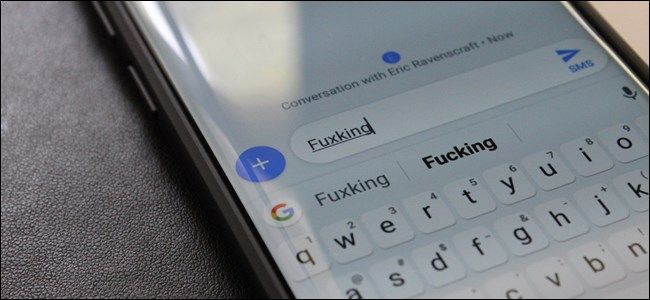
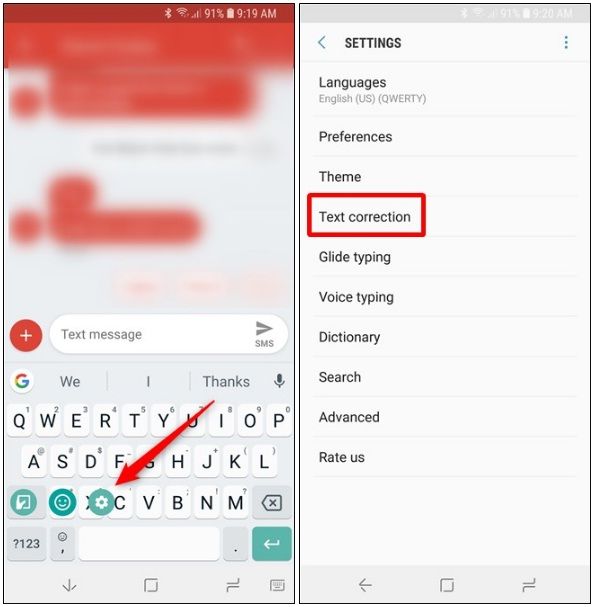
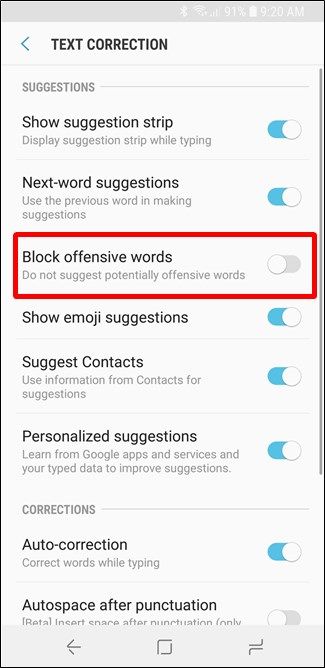
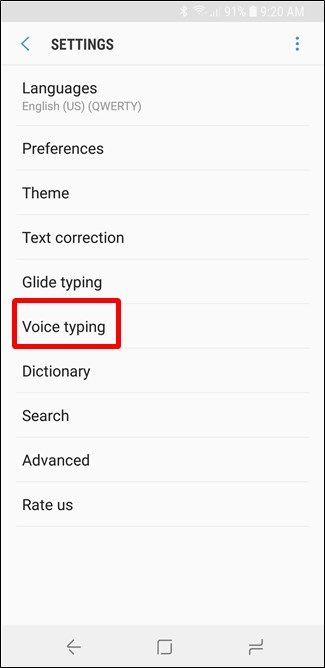
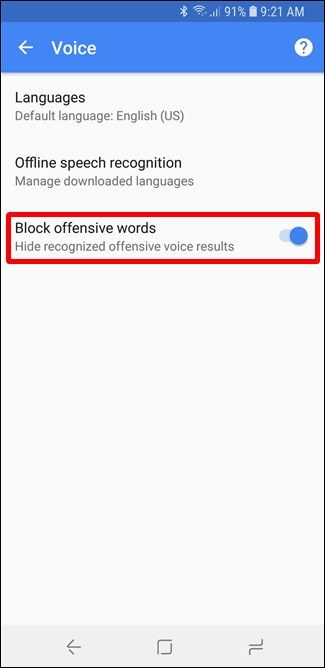
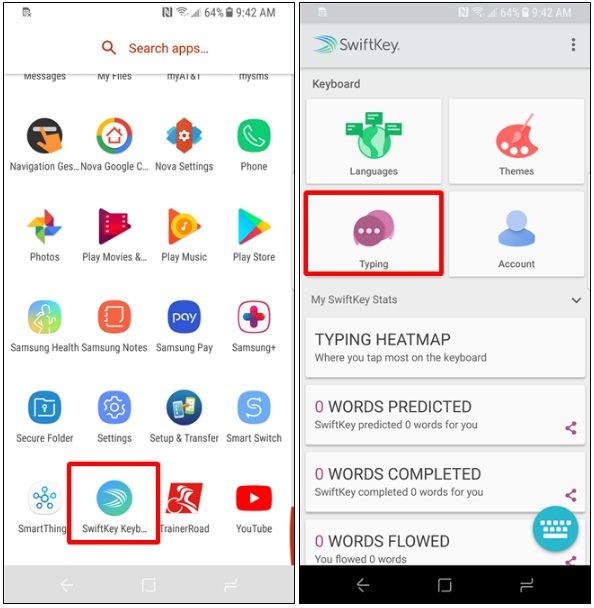
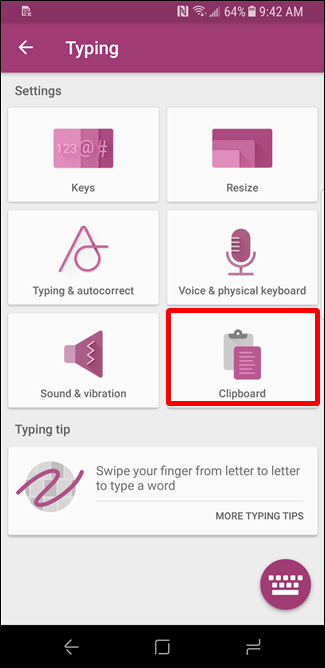
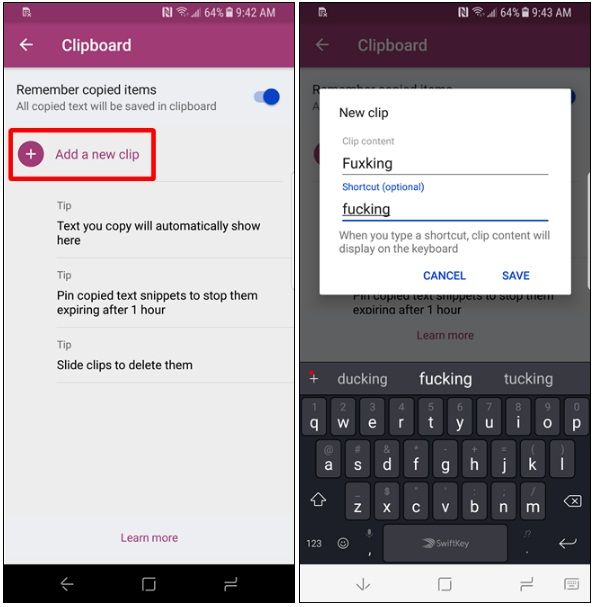
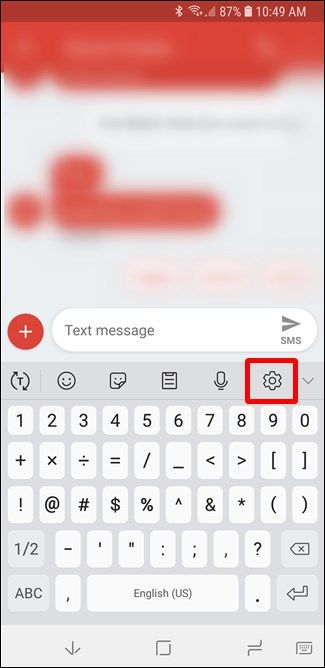
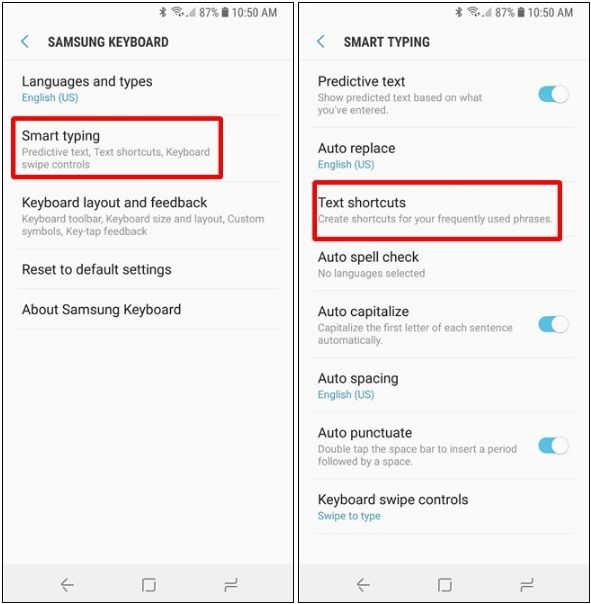
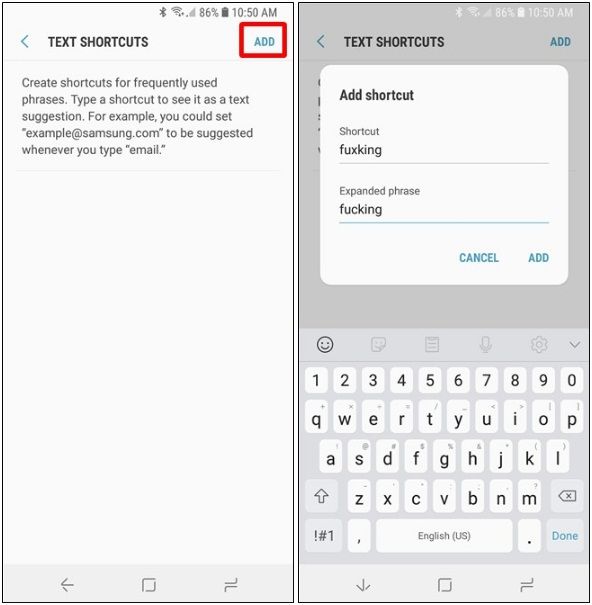
¿Tienes alguna pregunta o problema relacionado con el tema del artículo? Queremos ayudarte.
Deja un comentario con tu problema o pregunta. Leemos y respondemos todos los comentarios, aunque a veces podamos tardar un poco debido al volumen que recibimos. Además, si tu consulta inspira la escritura de un artículo, te notificaremos por email cuando lo publiquemos.
*Moderamos los comentarios para evitar spam.
¡Gracias por enriquecer nuestra comunidad con tu participación!